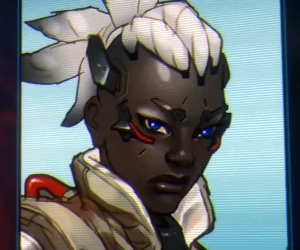Microsoft Word లో బుక్మార్క్లను జోడించే సామర్థ్యంతో, మీరు పెద్ద వాల్యూమ్ పత్రాల్లో అవసరమైన శకలను శీఘ్రంగా మరియు సౌకర్యవంతంగా కనుగొనవచ్చు. అలాంటి ఉపయోగకరమైన ఫీచర్ స్క్రోలింగ్ అంతులేని బ్లాక్ల యొక్క అవసరాన్ని తొలగిస్తుంది, శోధన ఫంక్షన్ ఉపయోగించడం కూడా తలెత్తదు. ఇది వర్డ్ లో ఒక బుక్మార్క్ ఎలా సృష్టించాలో మరియు అది ఎలా మార్చాలో, మరియు మేము ఈ వ్యాసంలో ఇత్సెల్ఫ్.
పాఠం: వర్డ్లో కనుగొని, భర్తీ చేయండి
పత్రానికి బుక్ మార్క్ ను జోడించండి
1. మీరు బుక్మార్క్ను లింక్ చేయదలచిన పేజీలోని ఒక భాగం లేదా మూలకం యొక్క భాగాన్ని ఎంచుకోండి. మీరు బుక్మార్క్ను చొప్పించదలిచిన పత్రంలోని ప్రదేశంలో మీరు కూడా మౌస్ క్లిక్ చేయవచ్చు.

2. టాబ్ను క్లిక్ చేయండి "చొప్పించు"ఇక్కడ టూల్స్ యొక్క సమూహంలో "సూచనలు" (గతంలో "కనెక్షన్లు") బటన్ నొక్కండి "బుక్మార్క్".

బుక్ మార్క్ కోసం ఒక పేరును సెట్ చేయండి.

గమనిక: బుక్మార్క్ పేరు అక్షరంతో ప్రారంభం కావాలి. ఇది సంఖ్యలు ఉండవచ్చు, కానీ ఖాళీలు అనుమతించబడవు. ఇన్డెంట్ చేయడానికి బదులుగా, మీరు అండర్ స్కోర్లను ఉపయోగించవచ్చు, ఉదాహరణకు, బుక్మార్క్ పేరు ఇలా ఉండవచ్చు: "మొదటి బుక్మార్క్".
4. మీరు బటన్ను నొక్కితే "జోడించు", బుక్మార్క్ డాక్యుమెంట్కు చేర్చబడుతుంది, అయితే, ఇది మిగిలిన టెక్స్ట్ నుండి భిన్నంగా ఉంటుంది.

పత్రంలో బుక్మార్క్లను ప్రదర్శించి, సవరించండి
పేజీ నుండి బుక్మార్క్లకు పాఠం లేదా ఏదైనా ఇతర ఎలిమెంట్ను మీరు జోడించిన తర్వాత, స్క్వేర్ బ్రాకెట్స్లో ఇది జతపరచబడుతుంది, ఇది డిఫాల్ట్గా వర్డ్ యొక్క అన్ని వెర్షన్లలో ప్రదర్శించబడదు.
గమనిక: మీరు బుక్మార్క్తో ఒక అంశాన్ని సవరించడానికి ముందు, మీరు మారుతున్న వచనం చదరపు బ్రాకెట్స్ లోపల ఉందని నిర్ధారించుకోవాలి.
బుక్మార్క్ల బ్రాకెట్లను ప్రదర్శించడానికి, ఈ దశలను అనుసరించండి:
1. మెను తెరవండి "ఫైల్" (లేదా బటన్ "MS Office" ముందుగా) మరియు విభాగానికి వెళ్ళండి "ఐచ్ఛికాలు" (లేదా "వర్డ్ ఆప్షన్స్").

2. విండోలో "ఐచ్ఛికాలు" విభాగానికి వెళ్లండి "ఆధునిక".

3. అంశానికి పక్కన పెట్టెను చెక్ చేయండి. "బుక్మార్క్లను చూపు" విభాగంలో "పత్రం యొక్క కంటెంట్లను చూపు" (గతంలో "బుక్మార్క్ డిస్ప్లే" ప్రాంతంలో "డాక్యుమెంట్ యొక్క కంటెంట్లను ప్రదర్శిస్తోంది").

మార్పులు ప్రభావితం కావడానికి, క్లిక్ చేయడం ద్వారా విండోను మూసివేయండి "సరే".
ఇప్పుడు పత్రంలోని బుక్మార్క్ చేసిన అంశాలు చదరపు బ్రాకెట్లలో తెరపై ప్రదర్శించబడతాయి [… ].

పాఠం: వర్డ్ లో చదరపు బ్రాకెట్లను ఉంచడం ఎలా
గమనిక: బుక్మార్క్లు ఉన్న చదరపు బ్రాకెట్లు ముద్రించబడవు.
పాఠం: వర్డ్ లో ప్రింటింగ్ పత్రాలు
వచన శకలాలు మరియు బుక్ మార్క్ లతో గుర్తు పెట్టబడిన ఇతర అంశాలు క్లిప్బోర్డ్కు కాపీ చేయబడతాయి, డాక్యుమెంట్లో ఎక్కడైనా కట్ చేసి అతికించబడతాయి. అదనంగా, బుక్ మార్క్ లలో పాఠాన్ని తొలగించే సామర్థ్యం ఉంది.

బుక్మార్క్ల మధ్య మారండి
1. టాబ్కు వెళ్ళు "చొప్పించు" మరియు క్లిక్ చేయండి "బుక్మార్క్"సాధన సమూహంలో ఉన్నది "సూచనలు".

2. ఒక టెక్స్ట్ పత్రంలో బుక్మార్క్ల జాబితాను క్రమం చేయడానికి, అవసరమైన ఎంపికను ఎంచుకోండి:
- మొదటి పేరు;
- స్థానం.


3. ఇప్పుడు వెళ్ళండి మరియు క్లిక్ బుక్మార్క్ ఎంచుకోండి "ఇక్కడికి గెంతు".

బుక్మార్క్లను ఒక పత్రంలో తొలగిస్తోంది
ఒక పత్రం నుండి బుక్ మార్క్ ను తొలగించాలంటే, ఈ దశలను అనుసరించండి:

1. బటన్ క్లిక్ చేయండి "బుక్మార్క్" (టాబ్ "చొప్పించు"టూల్స్ సమూహం "సూచనలు").

2. మీరు తొలగించదలచిన బుక్ మార్క్ జాబితాలో (దాని పేరు) వెతుకుము, దానిపై క్లిక్ చేసి, క్లిక్ చేయండి "తొలగించు".

మీరు బుక్ మార్క్ మాత్రమే కాకుండా, టెక్స్ట్ ఫ్రాగ్మెంటు లేదా దానికి సంబంధించిన మూలకం కూడా తొలగించాలనుకుంటే, వాటిని మౌస్తో ఎంచుకోండి మరియు కేవలం కీని నొక్కండి «DEL».

"Bookmark undefined" లోపం పరిష్కరించబడింది
కొన్ని సందర్భాల్లో, Microsoft Word పత్రాల్లో బుక్మార్క్లు ప్రదర్శించబడవు. ఇతర వినియోగదారులు సృష్టించిన పత్రాల కోసం ఈ సమస్య ప్రత్యేకంగా ఉంటుంది. అత్యంత సాధారణ తప్పు - "బుక్మార్క్ నిర్వచించబడలేదు", అది తొలగించడానికి ఎలా, మీరు మా వెబ్ సైట్ లో చదువుకోవచ్చు.
పాఠం: ట్రబుల్షూటింగ్ వర్డ్ "బుక్ మార్క్ నిర్వచించబడలేదు"
పత్రంలో సక్రియ లింక్లను సృష్టిస్తోంది
బుక్మార్క్లు పాటు, మీరు సౌకర్యవంతంగా పత్రం యొక్క వివిధ అంశాలను ద్వారా నావిగేట్ లేదా వాటిని గుర్తించడానికి, వర్డ్ చురుకుగా లింకులు సృష్టించడానికి అనుమతిస్తుంది. ఇది జతచేయబడిన ప్రదేశంకు వెళ్లడానికి ఈ మూలకాన్ని క్లిక్ చేయండి. ప్రస్తుత లేదా మరొక పత్రంలో ఇది చోటు కావచ్చు. అదనంగా, క్రియాశీల లింక్ వెబ్ వనరుకి దారి తీస్తుంది.

మీరు మా వ్యాసంలో క్రియాశీల లింకులను (హైపర్లింక్స్) ఎలా సృష్టించాలో గురించి చదువుకోవచ్చు.
పాఠం: వర్డ్ లో క్రియాశీల లింకులను ఎలా సృష్టించాలి
ఇప్పుడు మేము పూర్తి చేస్తాము, ఇక్కడ మీరు Word లో బుక్మార్క్లను ఎలా సృష్టించాలో తెలుసుకుంటారు మరియు వాటిని ఎలా మార్చాలో కూడా తెలుసు. ఈ వర్డ్ ప్రాసెసర్ యొక్క బహుముఖ సామర్థ్యాల మరింత అభివృద్ధిలో అదృష్టం.